社区微信群开通啦,扫一扫抢先加入社区官方微信群

社区微信群
社区微信群开通啦,扫一扫抢先加入社区官方微信群

社区微信群
问:伪分布环境配置的时候,启动Hadoop时提示输入root的密码,但是无论如何也无法输入正确。(本人参考很良心的中文版教程进行的配置)
$ sudo /usr/local/hadoop/sbin/start-dfs.sh
Starting namenodes on [localhost]
root@localhost's password:
root@localhost's password: localhost: Permission denied, please try again.答:首先发现我用了sudo,所以提示需要输入的密码是root的
1.Ubuntu默认的root密码似乎是随机的,如果没有更改过那么无论你怎么输入也不对。故需要修改root密码。
$sudo passwd root2.但是改了之后,原本无法su root成功,修改后可以成功su root,证明我的root密码已经的确修改成我设置的密码了,但是对于root@localhost’s password:还是没办法怎么办:修改ssh的配置文件
$sudo gedit /etc/ssh/sshd_config1) PasswordAuthentication yes
2) PermitRootLogin yes
3) RSAAuthentication yes
4) PubkeyAuthentication yes
5) AuthorizedKeysFile %h/.ssh/authorized_keys
$ cat /var/log/auth.log | grep sshFeb 23 23:07:33 niugenen sshd[6429]: pam_unix(sshd:auth): authentication failure; logname= uid=0 euid=0 tty=ssh ruser= rhost=127.0.0.1 user=root
Feb 23 23:07:40 niugenen sshd[6429]: Failed password for root from 127.0.0.1 port 43132 ssh2
Feb 23 23:07:45 niugenen sshd[6429]: Failed password for root from 127.0.0.1 port 43132 ssh2
Feb 23 23:07:46 niugenen sshd[6429]: Failed password for root from 127.0.0.1 port 43132 ssh2
Feb 23 23:07:46 niugenen sshd[6429]: Connection closed by 127.0.0.1 port 43132 [preauth]$ su root
密码:
# ssh localhost
root@localhost's password:
Permission denied, please try again.
root@localhost's password: #PermitRootLogin prohibit-password#PermitRootLogin prohibit-password
PermitRootLogin yes$service sshd restart$ su root
密码:
# ssh localhost
root@localhost's password:
Welcome to Ubuntu 16.04.1 LTS (GNU/Linux 4.4.0-64-generic x86_64)
* Documentation: https://help.ubuntu.com
* Management: https://landscape.canonical.com
* Support: https://ubuntu.com/advantage
271 个可升级软件包。
4 个安全更新。
Last login: Thu Feb 23 23:37:48 2017 from 127.0.0.1$ sudo /usr/local/hadoop/sbin/start-dfs.sh
Starting namenodes on [localhost]
root@localhost's password:
localhost: starting namenode, logging to /usr/local/hadoop/logs/hadoop-root-namenode-niugenen.out
root@localhost's password:
localhost: starting datanode, logging to /usr/local/hadoop/logs/hadoop-root-datanode-niugenen.out
Starting secondary namenodes [0.0.0.0]
root@0.0.0.0's password:
0.0.0.0: starting secondarynamenode, logging to /usr/local/hadoop/logs/hadoop-root-secondarynamenode-niugenen.out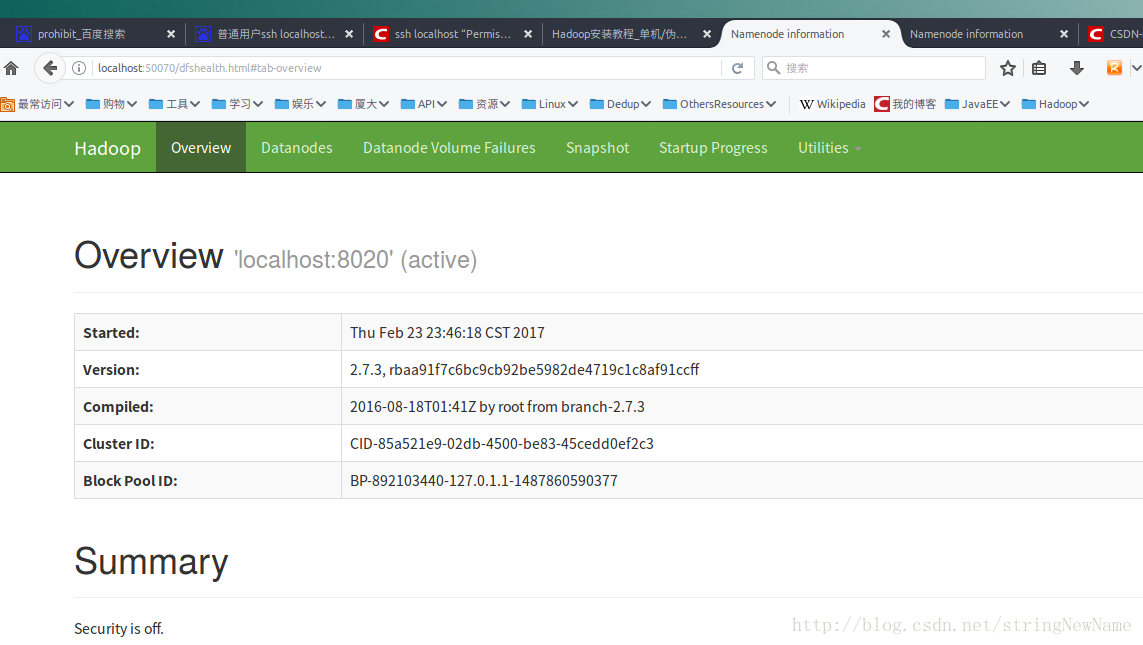
$ ssh localhost
sign_and_send_pubkey: signing failed: agent refused operation$ eval "$(ssh-agent -s)"
$ ssh-addssh-agent是用于管理密钥,ssh-add用于将密钥加入到ssh-agent中,SSH可以和ssh-agent通信获取密钥,这样就不需要用户手工输入密码了
$ /usr/local/hadoop/sbin/start-dfs.sh
17/02/24 00:00:41 WARN util.NativeCodeLoader: Unable to load native-hadoop library for your platform... using builtin-java classes where applicable
Starting namenodes on [localhost]
localhost: chown: 正在更改'/usr/local/hadoop/logs' 的所有者: 不允许的操作
localhost: starting namenode, logging to /usr/local/hadoop/logs/hadoop-niugen-namenode-niugenen.out
localhost: /usr/local/hadoop/sbin/hadoop-daemon.sh: 行 159: /usr/local/hadoop/logs/hadoop-niugen-namenode-niugenen.out: 权限不够
localhost: head: 无法打开'/usr/local/hadoop/logs/hadoop-niugen-namenode-niugenen.out' 读取数据: 没有那个文件或目录
localhost: /usr/local/hadoop/sbin/hadoop-daemon.sh: 行 177: /usr/local/hadoop/logs/hadoop-niugen-namenode-niugenen.out: 权限不够
localhost: /usr/local/hadoop/sbin/hadoop-daemon.sh: 行 178: /usr/local/hadoop/logs/hadoop-niugen-namenode-niugenen.out: 权限不够
localhost: chown: 正在更改'/usr/local/hadoop/logs' 的所有者: 不允许的操作
localhost: starting datanode, logging to /usr/local/hadoop/logs/hadoop-niugen-datanode-niugenen.out
localhost: /usr/local/hadoop/sbin/hadoop-daemon.sh: 行 159: /usr/local/hadoop/logs/hadoop-niugen-datanode-niugenen.out: 权限不够
localhost: head: 无法打开'/usr/local/hadoop/logs/hadoop-niugen-datanode-niugenen.out' 读取数据: 没有那个文件或目录
localhost: /usr/local/hadoop/sbin/hadoop-daemon.sh: 行 177: /usr/local/hadoop/logs/hadoop-niugen-datanode-niugenen.out: 权限不够
localhost: /usr/local/hadoop/sbin/hadoop-daemon.sh: 行 178: /usr/local/hadoop/logs/hadoop-niugen-datanode-niugenen.out: 权限不够
Starting secondary namenodes [0.0.0.0]
0.0.0.0: chown: 正在更改'/usr/local/hadoop/logs' 的所有者: 不允许的操作
0.0.0.0: starting secondarynamenode, logging to /usr/local/hadoop/logs/hadoop-niugen-secondarynamenode-niugenen.out
0.0.0.0: /usr/local/hadoop/sbin/hadoop-daemon.sh: 行 159: /usr/local/hadoop/logs/hadoop-niugen-secondarynamenode-niugenen.out: 权限不够
0.0.0.0: head: 无法打开'/usr/local/hadoop/logs/hadoop-niugen-secondarynamenode-niugenen.out' 读取数据: 没有那个文件或目录
0.0.0.0: /usr/local/hadoop/sbin/hadoop-daemon.sh: 行 177: /usr/local/hadoop/logs/hadoop-niugen-secondarynamenode-niugenen.out: 权限不够
0.0.0.0: /usr/local/hadoop/sbin/hadoop-daemon.sh: 行 178: /usr/local/hadoop/logs/hadoop-niugen-secondarynamenode-niugenen.out: 权限不够
17/02/24 00:01:04 WARN util.NativeCodeLoader: Unable to load native-hadoop library for your platform... using builtin-java classes where applicable$ sudo chown -R niugen /usr/local/hadoop如果觉得我的文章对您有用,请随意打赏。你的支持将鼓励我继续创作!
